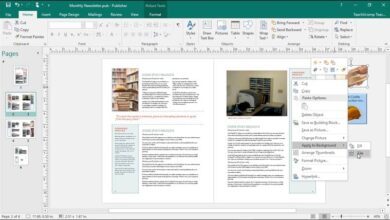Sauvegardez, restaurez et supprimez les pilotes avec DriverBackup!
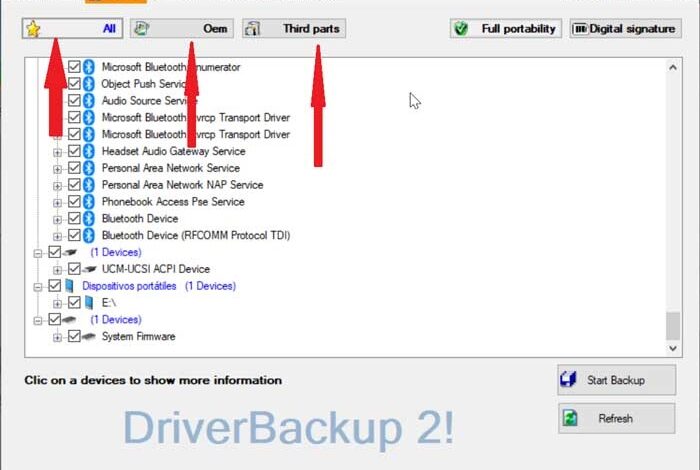
Avoir une copie de sauvegarde des pilotes est une bonne idée à certaines occasions, surtout si nous avons à l’esprit d’effectuer une nouvelle installation de notre système d’exploitation. Avoir une sauvegarde de nos pilotes évitera tout inconvénient ou problème pouvant survenir pendant le processus et pouvant nous causer plus d’un mal de tête. Par conséquent, aujourd’hui, nous allons parler de DriverBackup! , un outil avec lequel nous pouvons faire une sauvegarde de tous nos contrôleurs.
Qu’est-ce que DriverBackup!
DriverBackup! est une puissante application gratuite, rapide et facile à utiliser pour effectuer toutes sortes de sauvegarde , restauration et élimination de nos pilotes installés sur le système. Il propose une restauration automatique de CD / DVD, un formatage de chemin et un générateur de ligne de commande interactif. De cette façon, au cas où lors de la réinstallation du système d’exploitation et qu’il y aurait un problème avec les pilotes, nous pourrions les réinstaller.
Parmi ses caractéristiques, il se distingue par le fait de ne pas avoir besoin d’installation, de pouvoir faire des copies des pilotes sans avoir à être connecté à Internet, d’être compatible avec les systèmes 64 bits . Il génère également automatiquement des fichiers afin qu’ils puissent générer automatiquement la restauration des pilotes. Nous pouvons sauvegarder les pilotes vidéo, audio, réseau, Bluetooth, entre autres composants du système.
Utilisation de DriverBackup! Il est simple bien qu’il soit entièrement en anglais , il peut donc être utilisé par tous les types d’utilisateurs.
Faites une sauvegarde avec DriverBackup!
Lorsque nous exécutons DriverBackup! Le menu principal apparaîtra, avec une interface bien organisée. En haut, nous aurons quelques filtres tels que Tous , qui nous montreront tous les pilotes système. Nous ne pouvons également voir que les pilotes installés par défaut dans Windows dans l’option OEM . Enfin, nous pouvons afficher les pilotes qui ont été installés manuellement dans Third Party .
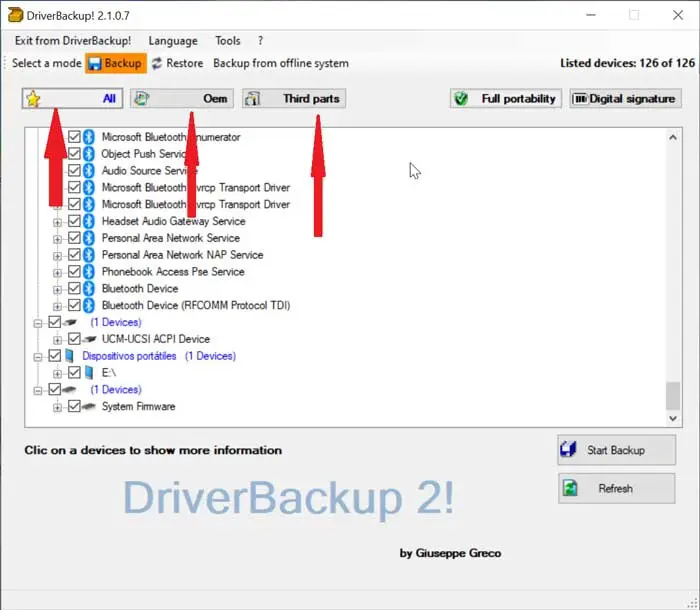
Pour créer notre copie de sauvegarde de nos pilotes, nous allons cliquer sur la fonction de sauvegarde que nous trouverons en haut de l’interface. Ici, nous allons voir une liste de tous les pilotes, nous devons donc sélectionner tous ceux qui nous intéressent et cliquer sur le bouton Démarrer la sauvegarde . Ensuite, une nouvelle fenêtre s’ouvrira où les pilotes que nous allons enregistrer apparaîtront et entreront un chemin où nous voulons les héberger. Enfin, nous cliquerons sur Démarrer la sauvegarde pour commencer la sauvegarde
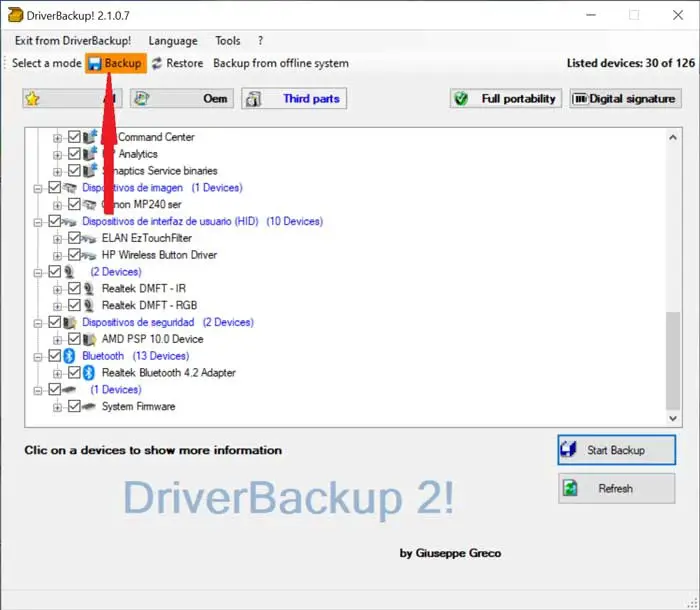
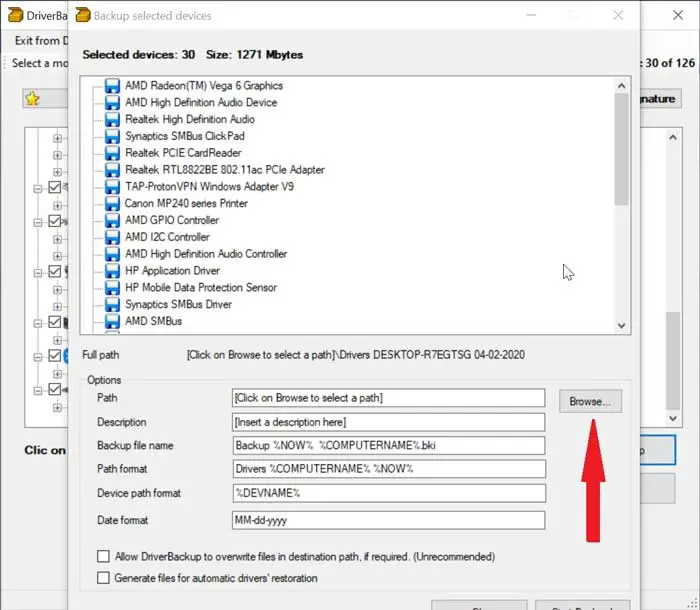
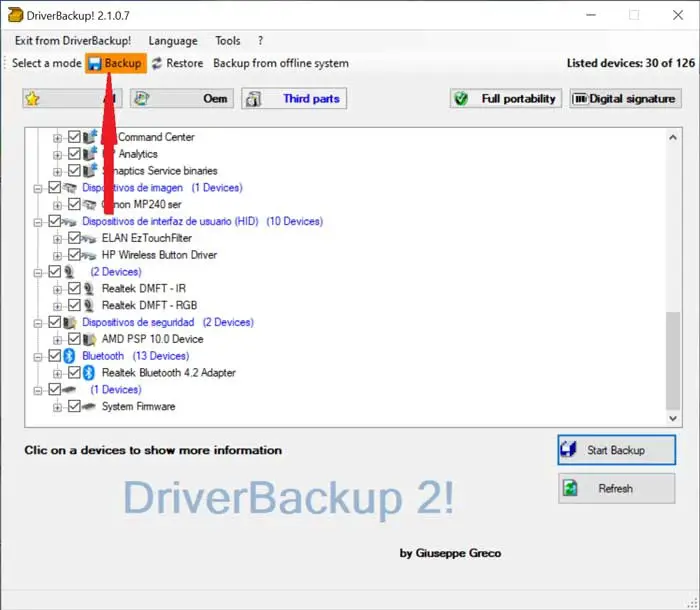
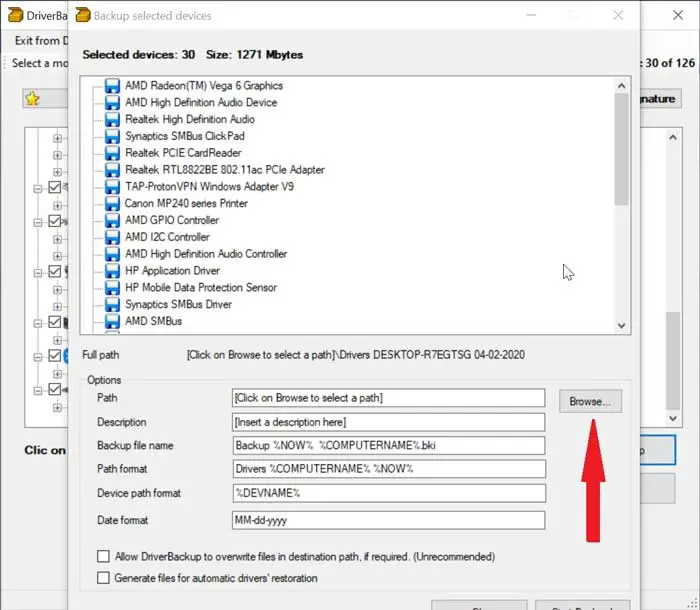
Restaurer une sauvegarde
Pour restaurer une sauvegarde avec DriverBackup! il faut cliquer sur l’option Restaurer , en haut du menu principal. Ensuite, nous marquerons la sauvegarde que nous voulons restaurer à partir du bouton Ouvrir le fichier de sauvegarde . Une fois que nous avons sélectionné la sauvegarde à partir du chemin où nous l’avons enregistrée, tous les pilotes apparaîtront à l’écran.
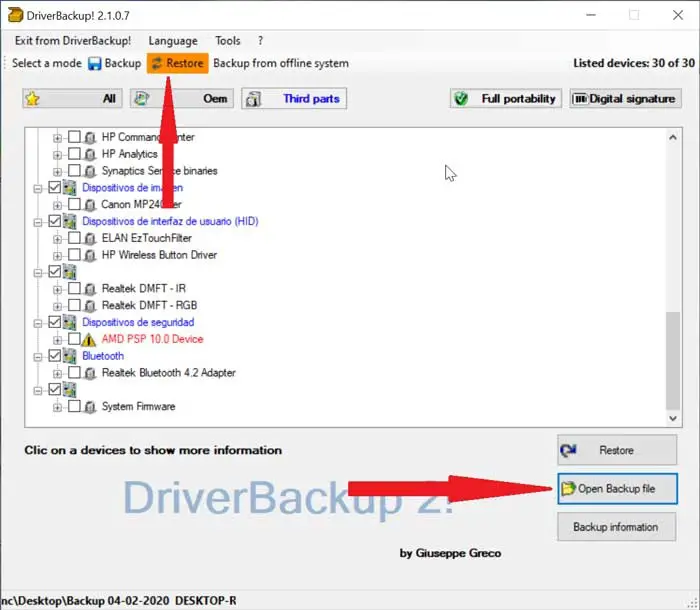
Pour restaurer tous les pilotes, il suffit de cliquer sur le bouton Restaurer et l’intégralité de la copie effectuée commencera à être restaurée. Le temps qu’il faudra pour réaliser l’opération dépendra à la fois de la puissance de nos équipements et du nombre de contrôleurs que nous allons restaurer. Une fois terminé, nous n’aurons plus qu’à redémarrer l’ordinateur et nous aurons tous les pilotes correctement restaurés.
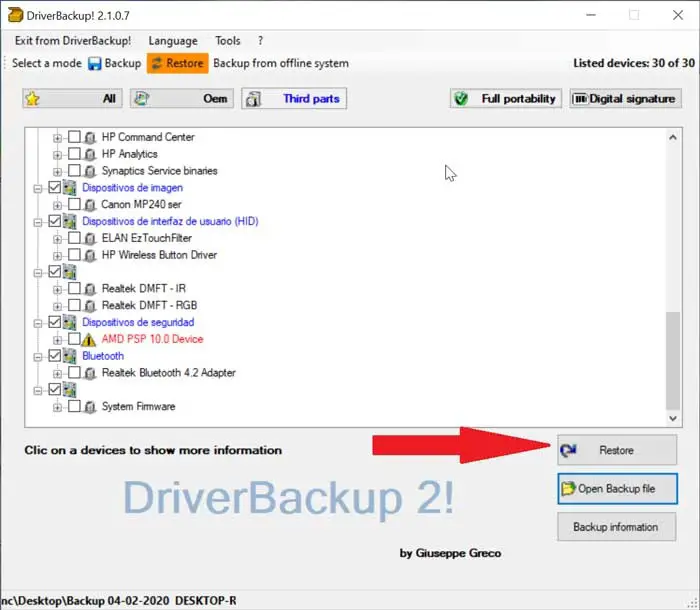
Téléchargez DriverBackup!
DriverBackup! C’est une application entièrement gratuite que nous pouvons télécharger depuis son site Web . Cet outil est exempt de tout logiciel publicitaire ou indésirable et nous pouvons l’emporter n’importe où car il s’agit d’un format portable.
Alternatives à DriverBackup!
Avec DriverBackup! Nous pouvons faire une copie de sauvegarde de tous les pilotes installés dans notre système, mais nous pouvons également choisir d’effectuer ce travail d’autres alternatives telles que:
- Free Driver Backup : est un outil avec lequel nous pouvons faire des copies de sauvegarde de tous les pilotes Windows, ainsi que des cookies, des favoris Microsoft Edge et du registre. Vous pouvez le télécharger gratuitement à partir de ce lien .
- DL Driver Updater : est un programme qui détecte automatiquement tout le matériel de notre ordinateur, ainsi que toutes les mises à jour disponibles. Vous pouvez le télécharger gratuitement ici .
- Driver Genius: c’est un logiciel puissant avec lequel nous pouvons scanner notre ordinateur à la recherche de pilotes obsolètes, qui peuvent être mis à jour, ainsi que faire une copie de sauvegarde. C’est un outil gratuit que vous pouvez télécharger à partir du site Web du développeur .
- DriverMax: est une application avec laquelle nous pouvons scanner notre ordinateur à la recherche de pilotes obsolètes, les télécharger et les installer, en gardant notre PC toujours à jour. Il prend également en charge la sauvegarde de tous les pilotes. Ce programme est entièrement gratuit et peut être téléchargé depuis son site Web.
- Driver Easy : c’est un outil qui sera en charge de détecter, télécharger et résoudre tous les problèmes que nous avons avec les pilotes de notre ordinateur. Il vous permet également de planifier des analyses et d’installer et de supprimer des pilotes selon notre intérêt. Il peut être téléchargé gratuitement à partir de ce lien .